苹果老手机如何把数据转到新手机
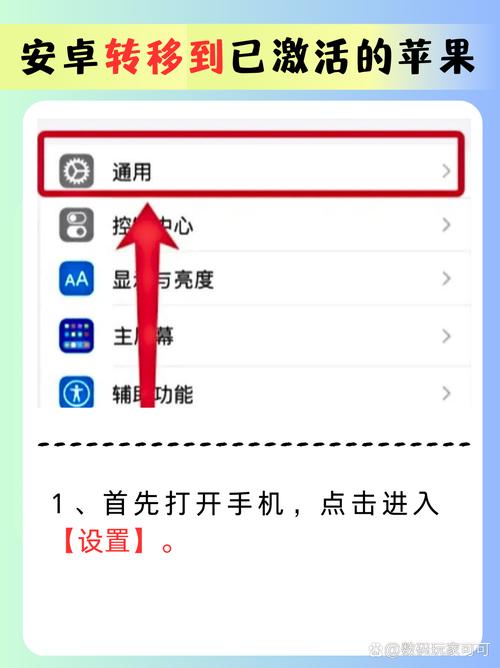
当你拿到崭新的苹果手机,第一件事就是把旧设备里的照片、联系人、应用等数据完整地迁移过来,这个过程其实非常简单,苹果提供了多种官方方法,无需复杂操作,也不需要专业技术背景,无论你用的是有线传输、无线备份还是借助电脑中转,都能高效安全地完成数据转移。
在开始之前,建议先做好一些准备工作,确保两部手机电量充足,最好都充电至50%以上;同时连接稳定的Wi-Fi网络;如果使用iCloud备份,注意检查自己的iCloud存储空间是否足够,如果旧手机中存有大量不再需要的数据,可以提前清理一下,这样能节省传输时间和存储空间。
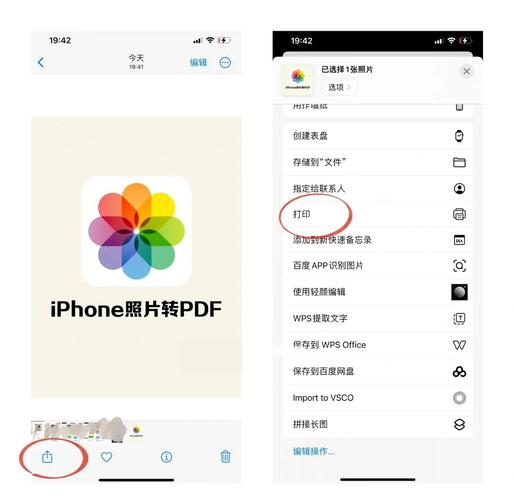
常用方法一:快速开始功能 这是苹果在iOS 11及之后版本系统中提供的一种无线传输方式,非常适合两部苹果手机之间迁移数据,操作方法十分直观:将新旧两台手机靠近,旧手机会自动弹出“设置新iPhone”的提示框,点击继续后,新手机会出现一个动态图案,用旧手机扫描这个图案,然后按照屏幕提示操作即可,你可以选择直接将所有数据从旧设备传输到新设备,整个过程可能需要几十分钟到数小时,具体时间取决于数据量的大小。
常用方法二:通过iCloud备份与恢复 如果你习惯使用云服务,iCloud会是一个很方便的选择,首先在旧手机上打开“设置”,点击顶部的Apple ID,进入“iCloud”-“iCloud备份”,开启备份功能后选择“立即备份”,请确保手机连接Wi-Fi,并保持充电状态直至备份完成,之后在新手机开机激活时,选择“从iCloud备份恢复”,登录同一个Apple ID,选取最新的备份文件,即可开始恢复数据,需要注意的是,免费iCloud空间只有5GB,如果数据较多,可能需要临时购买更多存储。
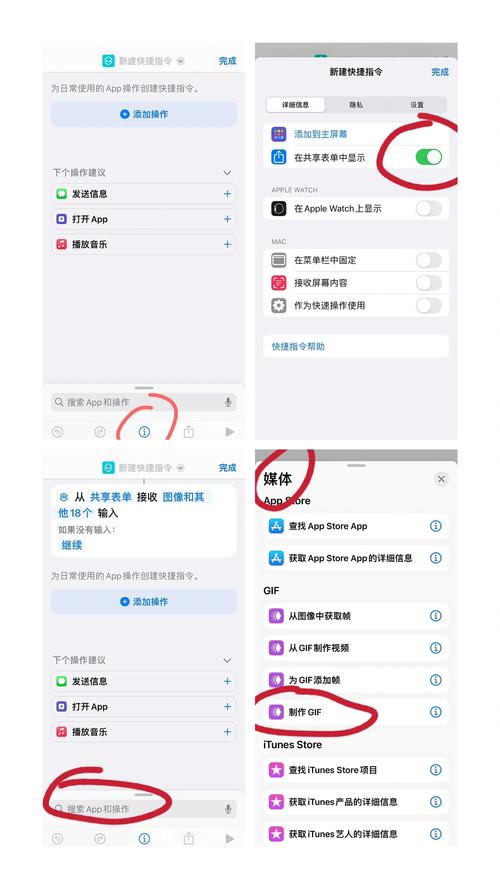
常用方法三:使用电脑备份与恢复 对于习惯用电脑管理数据的用户, iTunes(PC)或“访达”(Mac)是可靠的工具,将旧手机连接至电脑,信任此电脑后,打开PC端的iTunes或Mac端的“访达”,选择“立即备份”,建议勾选“加密本地备份”以保留所有密码和健康数据,备份完成后,换接新手机,同样在电脑端选择“恢复备份”,找到刚才的备份文件进行恢复,这种方式传输速度通常比无线更快,且不易受网络环境影响。
常见问题与注意事项 在数据传输过程中,可能会遇到一些情况,例如新旧系统版本差异较大时,建议先将旧手机升级至最新系统再传输;如果App Store或iCloud登录出现问题,请多尝试几次或检查网络;传输期间务必保持设备电量充足,避免中断导致数据损坏,一些第三方应用(如微信聊天记录)可能需要单独迁移,建议提前在其设置中完成备份。
数据迁移不仅是文件的转移,更是使用习惯的延续,选择适合自己的方法,耐心等待传输完成,就能让新手机迅速进入状态,一部装满回忆与数据的手机,是你日常生活的重要载体,顺利转移信息,让科技更好地为你服务。









评论列表 (0)